Analizator wydajności zawartości
Co to jest Analizator wydajności zawartości?
Możesz użyć Analizator wydajności zawartości (CPA), aby automatycznie przechwytywać problemy i możliwości optymalizacji zawartości przed przekazaniem zawartości do usługi Mesh. Za pomocą cpA można przeprowadzać inspekcję liczby trójkątów, partii, wykorzystania pamięci tekstury i nie tylko.
Korzystanie z narzędzia CPA
Aby uruchomić narzędzie CPA:
Na pasku menu wybierz pozycję Mesh Toolkit>Content Analizator wydajności.
Spowoduje to otwarcie narzędzia CPA we własnym oknie.
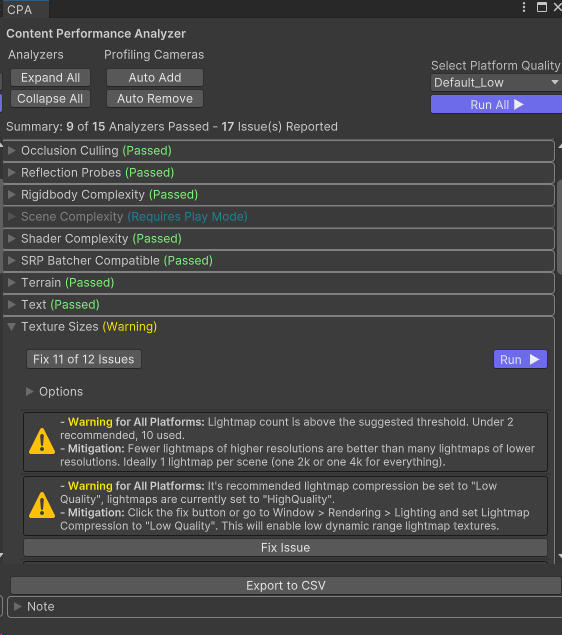
W narzędziu CPA kliknij przycisk Uruchom wszystko (▶). Zawartość zostanie automatycznie przeanalizowana na podstawie bieżących ustawień jakości projektu.
Aby przeprowadzić inspekcję innych ustawień jakości platformy:
Kliknij listę rozwijaną Wybierz jakość platformy, a następnie wybierz odpowiednią platformę.
Ważne
Aby uzyskać najlepsze wyniki, upewnij się, że narzędzie CPA jest uruchamiane podczas odtwarzania w środowisku Unity. Niektóre testy działają tylko w trybie odtwarzania, podczas gdy niektóre działają w trybie odtwarzania lub edycji.
Analizatory
Każdy analizator wykonuje inny test, aby sprawdzić, czy zawartość jest optymalnie skonfigurowana. W poniższej tabeli przedstawiono, co robi każdy analizator, a także progi dyskretne.
| Nazwa/nazwisko | opis | Wymaga trybu odtwarzania | Progi komputera | Progi systemu Android (Quest) |
|---|---|---|---|---|
| Animacja | Sprawdza, czy składniki Animator i Animacja mają optymalną konfigurację widoczności. | Nie. | Brak | Brak |
| Złożoność kolizji | Sprawdza, czy składniki MeshCollider o dużej liczbie trójkątów. | Nie. | Poniżej 100 trójkątów dla dynamicznych kolumn MeshColliders i poniżej 10 000 trójkątów dla statycznych kolumn MeshColliders. | Tak samo jak komputer |
| Jasna złożoność | Sprawdza wykorzystanie światła w czasie rzeczywistym i światła odlewu cieni oraz pod kątem istnienia światła awatara. | Nie. | Poniżej 5 w czasie rzeczywistym na światła pikseli i 0 światła odlewu cieni w czasie rzeczywistym. | Poniżej 3 w czasie rzeczywistym na światła pikseli i 0 reflektorów cieni w czasie rzeczywistym. |
| Złożoność siatki | Ostrzega o użyciu bardzo gęstych składników MeshFilter. | Nie. | Powyżej 30 000 trójkątów na MeshFilter emituje ostrzeżenie i powyżej 100 000 trójkątów na MeshFilter emituje błąd. | Tak samo jak komputer |
| Renderowana złożoność siatki | Sprawdza, czy punkt widzenia renderuje zbyt wiele trójkątów. | Tak | Renderowane jest poniżej 500 000 trójkątów. | Poniżej 80 000 trójkątów renderowanych. |
| sondy Emocje ion | Sprawdza, czy są używane sondy odbicia w czasie rzeczywistym. | Nie. | Dozwolone | Niedozwolone |
| Złożoność sztywnej osoby | Sprawdza, czy jest używanych zbyt wiele składników sztywnych. | Nie. | Poniżej 50 sztywnych. | Tak samo jak komputer |
| Złożoność sceny | Sprawdza, czy punkt widzenia emituje zbyt wiele partii renderowania. | Tak | Emitowane są partie poniżej 200. | Emitowane są partie poniżej 50. |
| Złożoność cieniowania | Sprawdza liczbę operacji matematycznych etapu wierzchołków i fragmentów przywoływujących cieniowania. | Nie. | Poniżej 150 operacji matematycznych dla etapu wierzchołka. Poniżej 600 operacji matematycznych dla etapu fragmentu. | Poniżej 30 operacji matematycznych dla etapu wierzchołka. Poniżej 120 operacji matematycznych dla etapu fragmentu. |
| Zgodne ze standardem SRP Batcher | Sprawdza, czy są używane moduły cieniowania zgodne ze standardem SRP Batcher. | Nie. | Brak | Brak |
| Terenu | Sprawdza, czy występują problemy z wydajnością składników terenu. | Nie. | W obszarze 2 Składniki terenu i błąd pikseli mapy wysokości ponad 4. | Tak samo jak komputer |
| Tekst | Ostrzega, jeśli składnik TextMeshPro używa niestandardowej czcionki. | Nie. | Brak | Brak |
| Rozmiary tekstur | Sprawdza użycie pamięci pod kątem tekstur i map świetlnych. | Nie. | Poniżej 160 MB dla tekstur i poniżej 80 MB dla map świetlnych. | Poniżej 16 MB dla tekstur i poniżej 20 MB dla map świetlnych. |
| WebSlate | Sprawdza czas renderowania środowiska uruchomieniowego dla składnika WebSlate. | Tak | Poniżej 2 ms na składnik WebSlate. | Tak samo jak komputer |
Złożoność sceny i wyniki renderowania złożoności siatki są oparte na pozycji i orientacji aparatu. Narzędzie CPA wyszuka wszystkie kamery w scenie, w tym wyłączone, i uruchomi testy z każdego aparatu. Jeśli scena nie ma kamery, narzędzie CPA doda aparat podczas testowania, który koncentruje się na granicach sceny.
Ważne
Umieść kilka kamer na scenie (wyłącz je, jeśli chcesz), które naśladują rzeczywiste punkty widzenia, które użytkownik może napotkać. Jeśli nie masz pewności, gdzie dodać kamery ręcznie, możesz kliknąć przycisk Dodaj automatycznie w sekcji Profilowanie Aparat w oknie CPA. Spowoduje to automatyczne dodanie kamer do przestrzeni nawigowalnej.
Jak interpretować wyniki
Po kliknięciu przycisku Uruchom wszystko wyrazy "Passed", "Warning" lub "Failed" zostaną dodane do tytułu każdego analizatora. Aby uzyskać więcej informacji na temat przyczyn niepowodzenia analizatora, zapoznaj się z sekcją Zgłaszanie>problemów z analizatorem.
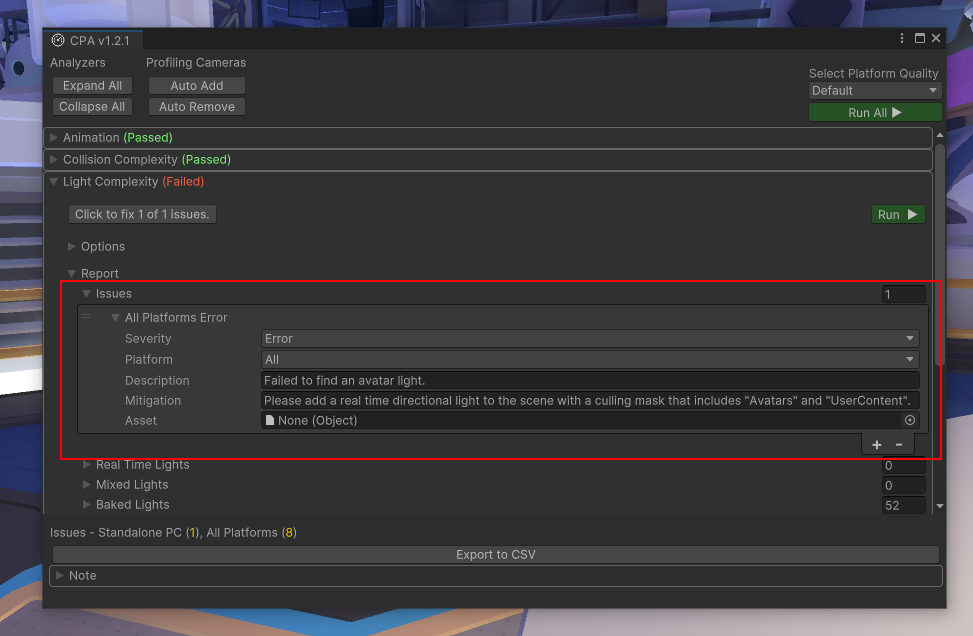
Napiwek
Wyniki można wyeksportować do elementu . Plik CSV, a następnie otwórz go w programie Microsoft Excel, klikając przycisk Eksportuj do pliku CSV .